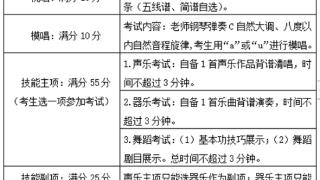- 我的订阅
- 科技
我们正处于一个信息大暴发的时代,每天都能产生数以百万计的新闻资讯!
虽然有大数据推荐,但面对海量数据,通过我们的调研发现,在一个小时的时间里,您通常无法真正有效地获取您感兴趣的资讯!
头条新闻资讯订阅,旨在帮助您收集感兴趣的资讯内容,并且在第一时间通知到您。可以有效节约您获取资讯的时间,避免错过一些关键信息。
SUM,SUMIFS详解:Excel+Python+SQL+Tableau四种工具实现方法
求和类函数SUM,SUMIFS详解:Excel+Python+SQL+Tableau四种工作实现方法:
摘要:求和函数是我们经常在用的,尤其是SUM,SUMIFS等函数,个人觉得SUMIFS的用法已经完整地包含了SUMIF函数,只学SUMIFS就可以,而这两种求和函数在EXCEL表格里,编程语言Python里,数据库语言SQL里,还有可视化软件Tableau里分别如何实现,我尽求详尽地写教程,演示数据只是极小的短短几行,实际中我们可能要处理百万,千万行甚至更多数据,而超过百万行以后EXCEL就明显力不从心了,因为首先行数在工作表里就装不下了,EXCEL格式.xlsx最多可以保存2的20次幂个行数(1048576行),2的14次幂个列数(16384列),超过这个量值的数据则会被EXCEL自动截断舍弃,所以在这种情况下我们处理大数据必然要用到后面的工具
本例要求:1求出每个人的总成绩

2按部门条件进行成绩汇总求和

3.按部门条件+性别条件进行成绩汇总求和

到这里有同学可能会说这也太简单了吧,是的,万事都是从简单开始,高手也要经过简单这个过程才能成为高手不是
一、Excel实现
1直接在I2单元格输入公式:=SUM(E2:H2) 向下填充即可(快捷键操作:选中I2到I19单元格,按ALT + = 可以快速生成结果)

SUM()函数说明:sum单词就是总和的意思
SUM(number1,[number2],...)
这个函数里面的参数可以是一个单元格,也可以是一个序列,或者一个区域,参数最多可以指定255个,每个参数的值可以包含多个单元格的值
这个函数参数里面如果是文本或者逻辑值,会自动忽略也就是不做运算
例:我们对1,a,2 三个值在单元格里用=sum(A1:C1)进行求和,这个函数自动忽略里面值为字母的单元格,结果为3

如果写成=SUM(1,"a",2)这种形式则会报错,因为此时第二个参数并不是单元格引用,无法忽视

而如果我们用加号进行求和则会报错,字母a不能进行相加

回到最前面:曾经我在一本比较有名的EXCEL书籍里看到作者曾见过有人这样写求和公式:=SUM(A1+B1+C1),作者本人表示哭笑不得,其实我的观点倒是无可厚非,只要能达到正确的结果就行,毕竟我们不能要求每个职场人都成为EXCEL高手,可能没必要理解函数的原理等等,只要我们会用或者不咋会用但能得到想要的结果就可以
2单条件求和,有同学可能会想到用SUMIF函数,我的观点是直接PASS这个函数(不做介绍),主观上我认为这是一个鸡肋的函数,因为SUMIFS函数涵盖它并且更好用
在query1表B2单元格输入公式:=SUMIFS(成绩单!I:I,成绩单!C:C,A2),下拉填充完成查询

SUMIFS多条件求和用法:
SUMIFS(sum_range, criteria_range1, criteria1, [criteria_range2, criteria2], ...)
必填的是3个参数,后面可以选填更多条件
第一个参数:sum_range,要求和的单元格区域,这里我们直接选成绩表里的总成绩I列,有同学会问那假如原表里没有总成绩这列,可不可以选择E列到H列的整个数据区域,答案是不行的,这种的话需要用到另一个数组求和公式,后面会讲

第二个参数criteria_range1:criteria单词是条件的意思,这是条件区域1,也就是要查询的总成绩列所在表里面的条件列,我们是按部门进行求和,所以我们选择部门C列
第三个参数是criteria1,也就是条件1的意思,这里面我们选择query1表里面的A2列,也就是要查找求和的条件部门,其实这个条件是用的逻辑等于,B2单元格公式 = SUMIFS(成绩单!I:I,成绩单!C:C,A2) 等价于=SUMIFS(成绩单!I:I,成绩单!C:C,"=独立站")和=SUMIFS(成绩单!I:I,成绩单!C:C,"独立站"),这两种写法的结果是一样的,当然以此类推,还可以有不等于<>,大于条件>,小于条件=,小于等于条件


3多条件查询求和:我们在C2单元格输入公式:=SUMIFS(成绩单!I:I,成绩单!C:C,A2,成绩单!B:B,B2)向下拉填充即可

这个查询里面我们多加了一个条件:性别,就是在前面三个参数的基础上,后面再加一个条件(两个参数),理论上这个可以无限进行增加条件
举几个多条件查询的例子:
(一):查询总成绩在700分及以上的同学的成绩并按部门进行求和,公式为:SUMIFS(成绩单!I:I,成绩单!I:I,">=700",成绩单!C:C,A2)

只有华山派的岳灵珊考了721分,大于700,所以只有华山派有值,其他则为0
(二)查询成绩表籍贯里有“南”字的同学的成绩并按部门进行求和:=SUMIFS(成绩单!I:I,成绩单!D:D,"*南*",成绩单!C:C,A2)

这里查询条件用了通配符*,即只要在籍贯这列里面出现‘南’字,我们则选取再按部门进行求和

如衡山派一共两个人,籍贯里面都有南字,成绩合计等于1111
二、PYTHON实现:
完整代码:
import pandas as pd #1
df = pd.read_excel("c:/study_note/xiao.xlsx",sheet_name = "成绩单")#2
df['总成绩'] = df.sum(axis=1,numeric_only=True)#3
df1 = df.groupby(["部门"])["总成绩"].sum()#4
df2 = df[((df['部门']!='恒山派')&(df['性别']=='男') | (df['部门']=='恒山派')&(df['性别']=='女'))]#5
df2 = df2.groupby(['部门','性别'])['总成绩'].sum()#6
with pd.ExcelWriter("c:/study_note/xiao.xlsx",mode="a",engine="openpyxl") as writer:#7
df.to_excel(writer,sheet_name="成绩表2",index=False)#8
df1.to_excel(writer,sheet_name='query11')#9
df2.to_excel(writer,sheet_name='query22')#10
代码说明:这个代码还是用pandas库完成我们要查询的结果,以在原工作簿上新增加表的形式完成我们的工作,并没有修改原表中的数据
1.导入第三方模块pandas
2.读取成绩单表数据并保存在变量df中
3.进行求和并赋值操作,df.sum()函数表示对表进行求和,如果参数axis = 0,表示按列求和,求和的结果是把各科成绩向下相加,如下:

所以我们这里要按行进行横向求和,所以参数axis =1 (axis英文是坐标轴的意思)
参数 numeric_only = True表示只对行里面的数值格式进行求和,而不对其他类型进行求和
4.这行代码实现的是单条件求和,其中groupby函数叫作分组函数,这里相当于分组求和复合函数,先用groupby对整个数据进行按‘部门’进行分组,这时部门变为索引列,然后方括号["总成绩"]表示只取一列的数据,最后面是求和sum函数,表示以部门作为条件,取总成绩列的合计值,如下:

5这个条件有点复杂,因为前面我是用EXCEL操作直接引用,没想到后面给自己挖了个坑,因为多条件求和的时候,指定的条件里是恒山派只取性别为女的,其他部门只选性别为男的,这行代码的结果就相当于进行了多条件筛选,如下:

& 表示逻辑,|表求逻辑或,(df['部门']!='恒山派')&(df['性别']=='男') 表求部门不等于恒山派且性别为男,(df['部门']=='恒山派')&(df['性别']=='女'))]表示部门等于恒山派且性别为女,然后用|或这个条件把这两个条件进行’打包封装“传递给前面的变量df,所传递的参数值是布尔值,也就是TRUE 或者FALSE,如果是TRUE则进行选取,如果是FALSE则不选取

6表示对前一条进行多条件筛选后的数据进行多条件分组,第一个条件是部门,第二个条件是性别,除了在groupby()函数里面多了一个参数,其他的和前面单条件分组是完全一样的,结果如下:

7写入函数ExcelWriter,因为我们不改变原表,只是把新形成的表增加到原工作簿上,所以mode=”a”,增加模式,引擎用openpyxl
8-10:把用PYTHON得到的三个表数据增加写到EXCEL工作簿里面,sheet_name=””为新表的命名
运行结果:在xiao工作簿新增加3个表格(成绩表2,query11,query22),即为我们要求的结果



到此python完成SUM求和,SUMIFS单条件求和,SUMIFS多条件求和
附:如果直接在原表上修改,如何用代码实现,个人是不建议初学者直接更改原来,因为难免”代码一乱,损失百万”,一定要事先做好表格备份,不然如果代码出现一点偏差,可能运行后原表数据就没了
本例代码如下:
import pandas as pd
import xlwings as xw
df = pd.read_excel("c:/study_note/xiao.xlsx",sheet_name = "成绩单")
df['总成绩'] = df.sum(axis=1,numeric_only=True)
df1 = df.groupby(["部门"])["总成绩"].sum()
df2 = df[((df['部门']!='恒山派')&(df['性别']=='男') | (df['部门']=='恒山派')&(df['性别']=='女'))]
df2 = df2.groupby(['部门','性别'])['总成绩'].sum()
app = xw.App(visible=False,add_book=False)
wb = app.books.open("c:/study_note/xiao.xlsx")
wb.sheets[1].range("I1").options(index=False).value = df['总成绩']
wb.sheets[2].range("A1").options(index=True).value = df1
wb.sheets[3].range("A1").options(index=True).value = df2
wb.save("c:/study_note/xiao.xlsx")
wb.close()
app.quit()

代码说明:这里面是用第三方模块xlwings实现修改原表,它是一个专门处理EXCEL的python第三方库,wings是翅膀的意思,xl代表表格,这个库名本义可能就是让表格飞起来,看这个官方logo很明显是这个意思

这个库的作者还写了一本excel + python的书籍,非常推荐大家可以看一看
我们直接从第8行代码说:
8表示启动EXCEL程序,visible=False,表示在后台运行,不在前台显示,,add_book=False表示不新建工作簿
9打开工作簿xiao.xlsx,并把这个打开的工作簿对象赋值给变量wb,如下图,可以看到这个变量代表什么:

10.wb.sheets[1] 这个表示工作簿wb里面的第二个表格,从左到右,我们这里取成绩单表,排在工作表里面第二个,同理后面两行代码表示第3个,第4个的意思,range("I1")表示要修改表数据的区域,如果改的是一个区域,则从最左上角向下和向右进行填充,这里我们选I1单元格,是对应取总成绩那列的首个单元格,options(index=False)这个选项参数是忽略索引的意思,如果不忽略的话,修改进来就会把数据里面的默认索引编号也带进来,如下图,最后.value 就是默认赋值语法,最终的结果是把df['总成绩'] 这一列值写入到第二个表里的从I1单元格开始向下的列里面

11.代码同第10行的用法一样,唯一不同的是这里参数options(index=True)表示取索引的意思,因为这个赋值的数据源是由函数GROUPBY生成的数据,前面的条件会作为索引列显示,如下图,所以我们需要这个索引列作为我们的查询结果,还有一种方法就是参数依旧不选索引,先把数据源里的索引进行还原为普通列,麻烦一点,实现结果一样

12代码作用同第11行
13保存工作簿到指定路径和指定名称,相当于在EXCEL界面点保存按钮
14关闭工作簿
15退出EXCEL程序
三、SQL实现方法:
首先我们把成绩单这个表在数据库里进行创建:
CREATETABLE score
(
姓名 VARCHAR(5),
性别 CHAR(1),
部门 VARCHAR(4),
籍贯 VARCHAR(8),
语文 INT,
数学 INT,
综合 INT,
英语 INT,
总成绩 INT
);
然后用图形化界面把EXCEL里的原始数据导入进数据库里,得到如下结果:

总成绩即为我们要求和的区域
然后再创建两个条件求和的表格,分别命名为query2,query3,代码如下:
CREATETABLE query2
(
部门 VARCHAR(4),
总成绩 INT
);
INSERTINTO query2 部门 SELECTDISTINCT 部门 FROM score;
CREATETABLE query3
(
部门 VARCHAR(4),
性别 CHAR(1),
总成绩 INT
);
INSERTINTO query3 (部门,性别)
SELECTDISTINCT 部门,性别 FROM score WHERE (部门='恒山派'AND 性别='女' )OR ( 部门!='恒山派'AND 性别="男" );
得到如下两张表:


空白区域即为我们要填入的条件求和区域
1按行求和代码:完成总成绩求和
UPDATE score SET 总成绩 = 语文+数学+综合+英语;

第二问题:单条件求和代码:SELECT 部门,SUM(总成绩) FROM score GROUPBY 部门;

先将这个查询结果保存到一个临时表,然后用代码更新到我们的查询表query2里面
CREATETABLE temp1
(
部门 VARCHAR(4),
总成绩 INT
);
SELECT * FROM temp1 ;
INSERTINTO temp1 SELECT 部门,SUM(总成绩) FROM score GROUPBY 部门;
UPDATE query2,temp1 SET query2.总成绩 = temp1.总成绩 WHERE query2.部门 = temp1.部门;
第三个问题:多条件求和,代码:
SELECT 部门,性别,SUM(总成绩) FROM score GROUPBY 部门,性别;

我们把这个结果保存到query3表里面,用取巧的办法可以把其他两个门派里面的性别为女的行删除即可,或者把查询结果保存到一个临时表,然后用UPDATE把值更新到query3表
代码:
CREATETABLE temp2
(
部门 VARCHAR(4),
性别 CHAR(1),
总成绩 INT
);
INSERTINTO temp2 SELECT 部门,性别,SUM(总成绩) FROM score GROUPBY 部门,性别;
UPDATE query3,temp2 SET query3.总成绩 = temp2.总成绩 WHERE query3.部门 = temp2.部门 AND query3.性别 = temp2.性别;
SELECT * FROM query3;

至此,SQL完成任务
四、Tableau软件实现:
Tableau是一个非常有名的可视化软件,可对海量数据进行可视化输出,有的同学可能会有疑问,这个软件不是生成可视化图表的吗,还能进行数据处理?答案是可以的,用星爷电影里的台词讲就是“表面上是一个吹风机,实际上是剃须刀”,只有想不到,没有做不到,Tableau完全可以对表格数据处理并输出结果
先到官网下载 Tableau Desktop软件,这个有15天的免费试用期,如果是在校学生或者有在职学历教育的同学可以申请免费使用一年,上传学生证及身份证等,届时官方会用邮件发过来一个KEY码,激活即可用一年,如果过了试用期还想用,那就上某宝找卖家

找到官网地址,下载DESKTOP,如果有想进一步学习的同学可以顺手把Prep也一起下载,这是一个为Tableau先预处理数据源的工具,安装好后打开软件:那个白色的图标软件

选择左边连接- 到文件 - EXCEL 那项,然后在电脑里找到我们要处理的成绩单表格(注:要先把原始数据里面要求和的总成绩字段删掉,我们后面在Tableau里面用创建计算字段的形式进行实现)

建立好连接,我们把要处理的成绩单拖到右边空白区域


下面是数据预览,连接模式选实时即可,然后用鼠标点左下角“工作表1”,生成空白主界面,左边是数据字段项,分为度量名称(维度),和度量值(数值)

因为这里没有总成绩字段,我们需要在分析- 创建计算字段,创建一个总成绩字段

新字段命名为总成绩,然后把左边字段里的数值字段名用鼠标拖到右边的计算框里,用加号相连,下面显示计算有效,点应用

我们把新生成的总成绩字段拖到正上方的列空格里,把部门拖到行空格里

因为上面生成的是自动匹配的可视化图表类型-条形图,我们需要让它显示为表格形式,鼠标点右上角‘智能推荐’,然后选左上角那个表格形式

最终生成的图像是

这个第二列虽然是我们的求和结果,但是并没有显示字段名,效果不佳,我们改善一下,左下角的度量值拖到列空白处,然后再选表格形式

我们把左下角方框里面的成绩单删除,然后用鼠标拖动里面的名称改变一下顺序,最终结果如下:

最后一步导出到EXCEL表格,选工作表 - 导出 - 交叉到EXCEL 即可实现导出


第三个问题多条件查询,就是把左边性别字段移到行空格部门后面,即可实现,然后导出,直接在表格里进行筛选操作即可

补充一下前面第一个问题,其实就是把里面的名称字段全都拖到行空格处,如下图,这个表就是我们第一张对每个同学进行成绩求和的表,然后导出为表格即可完成

返回搜狐,查看更多
责任编辑:
以上内容为资讯信息快照,由td.fyun.cc爬虫进行采集并收录,本站未对信息做任何修改,信息内容不代表本站立场。
快照生成时间:2023-01-25 05:45:12
本站信息快照查询为非营利公共服务,如有侵权请联系我们进行删除。
信息原文地址: